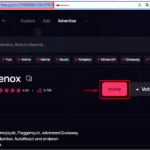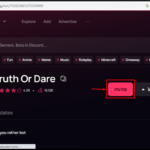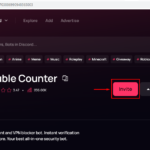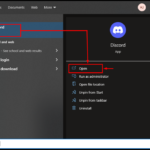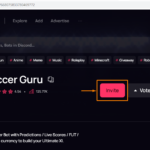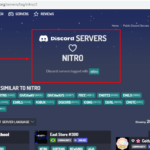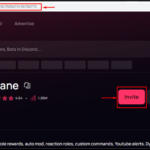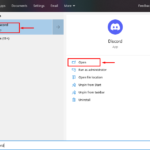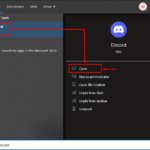Invite Tracker es un conveniente bot de Discord que brinda muchas funciones, como obsequios, servicios de seguimiento de mensajes y mucho más. Este bot también rastrea quién invitó a quién a un servidor en particular y la cantidad de mensajes que envía cada miembro. Además de eso, asiste en el sistema de verificación y la fácil configuración de los mensajes de bienvenida y salida.
Este tutorial explicará el procedimiento para agregar y usar el bot Invite Tracker en Discord.
¿Cómo agregar Invite Tracker Bot en Discord?
Aplique los siguientes pasos para agregar un bot Invite Tracker en Discord.
Paso 1: Visite el sitio web top.gg
En primer lugar, visite el sitio top.gg y presione el botón » Invitar » para agregar el bot » Invitar Rastreador «:
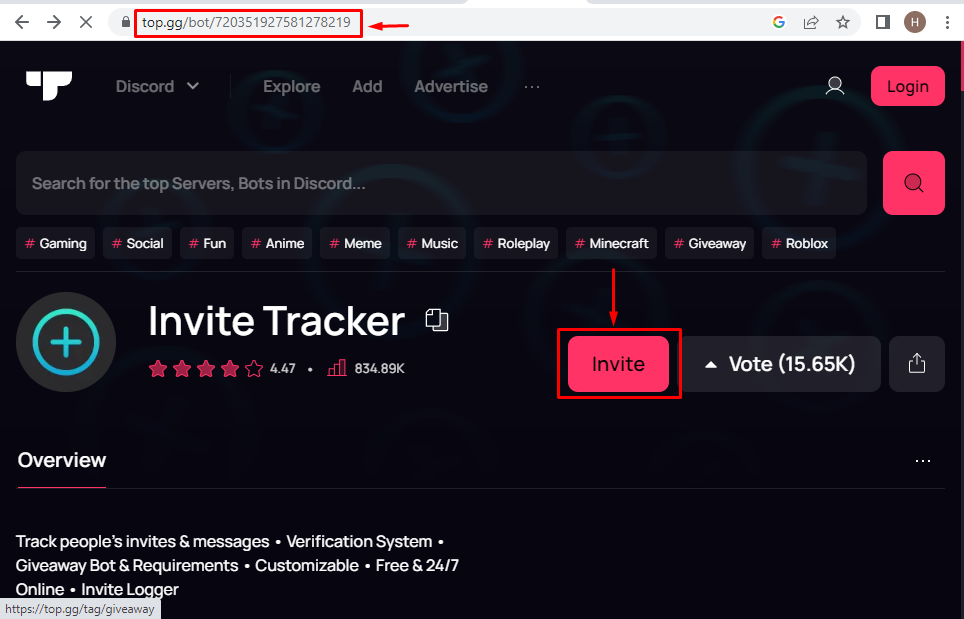
Paso 2: Abra una cuenta de Discord
En este paso, inicie sesión en la cuenta de Discord con su correo electrónico/contraseña o regístrese si aún no está registrado:
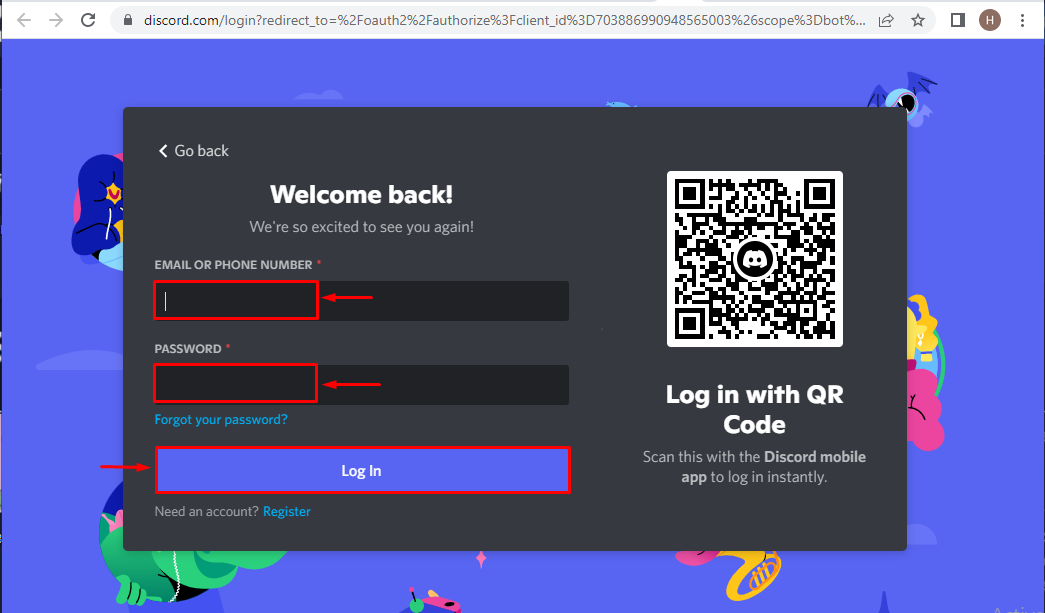
Paso 3: selecciona el servidor de discordia
En este paso, seleccione el servidor que se integrará con el bot en particular. Por ejemplo, aquí, se seleccionará el » Servidor del creador de contenido TSL «:
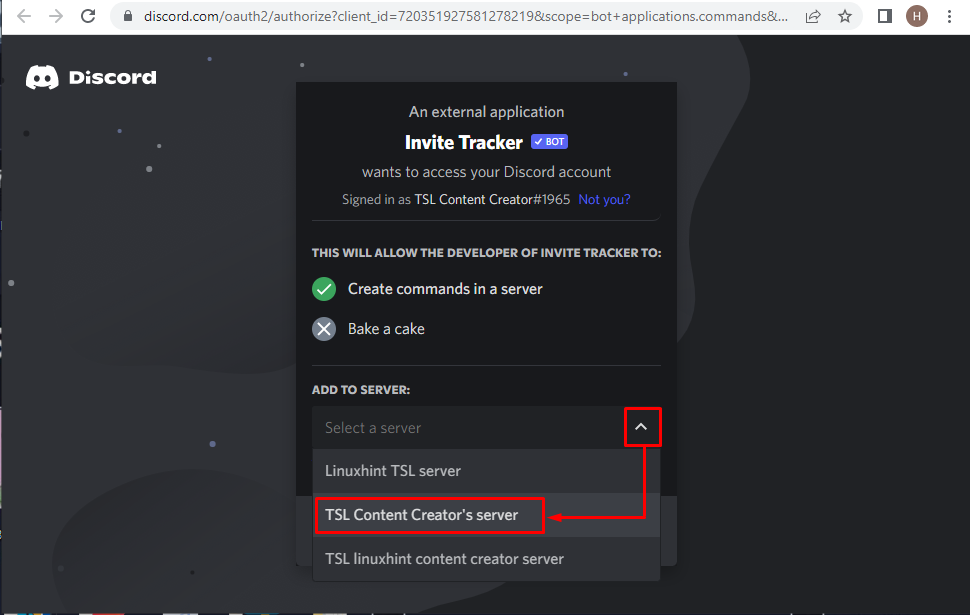
Después de hacerlo, haga clic en el botón » Continuar «:
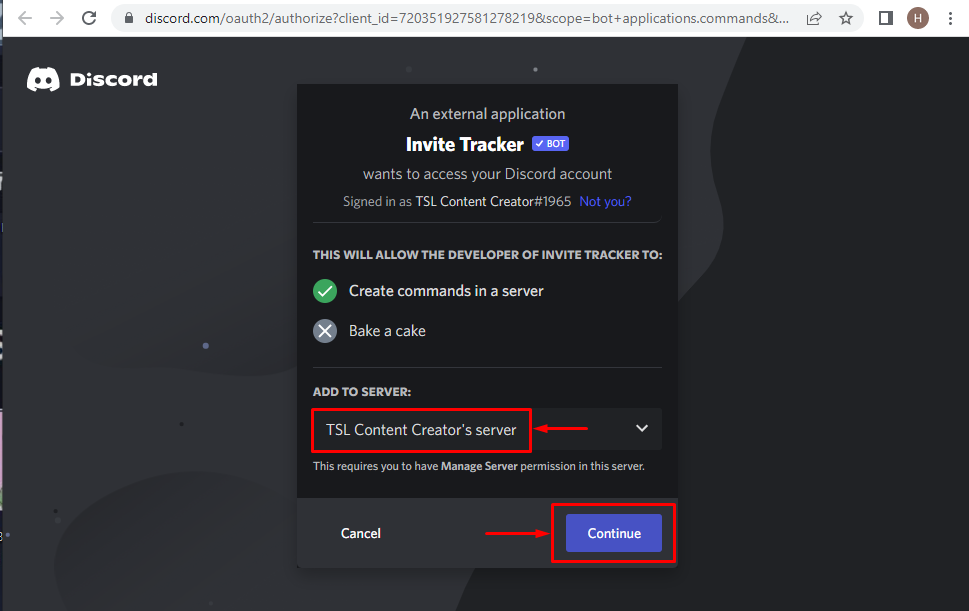
Paso 4: otorgar permisos
Ahora, verifique todos los permisos indicados que deben otorgarse al bot » Invitar rastreador » presionando el botón » Autorizar «:
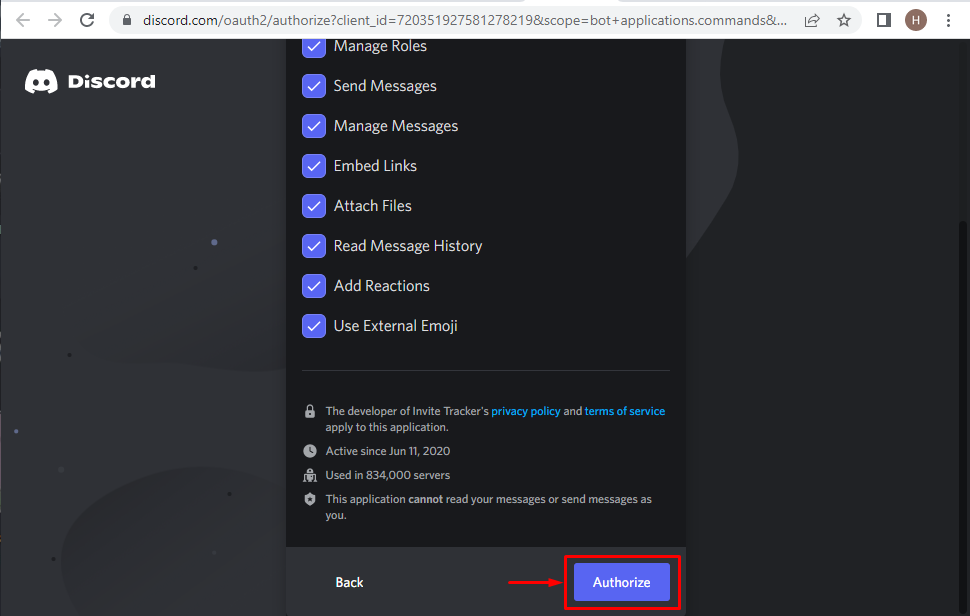
Paso 5: Marque el cuadro Captcha
Verifica la identidad marcando el captcha:
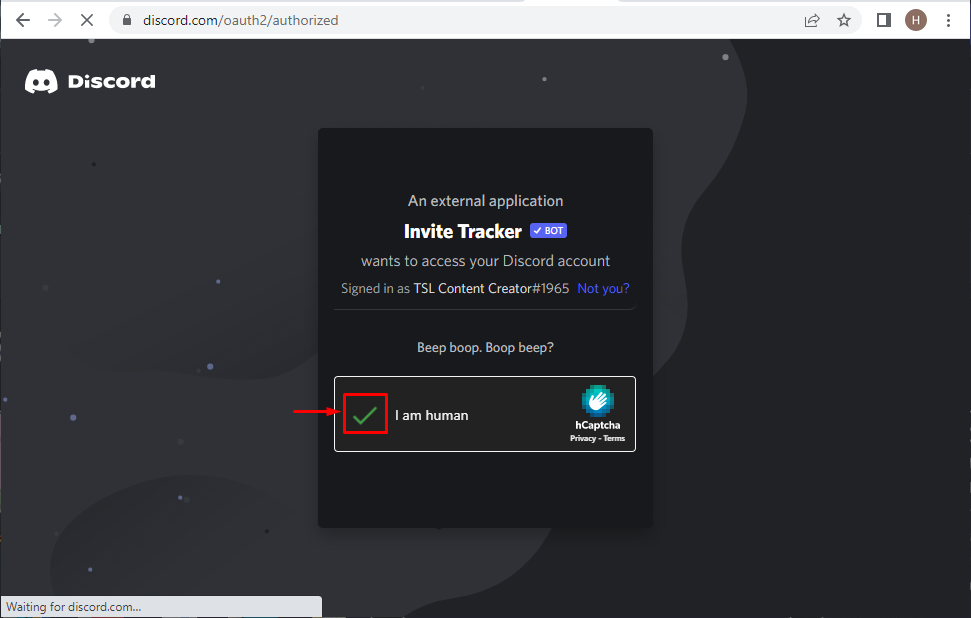
Después de marcar el captcha, el bot » Invitar Tracker » se autorizará de la siguiente manera:
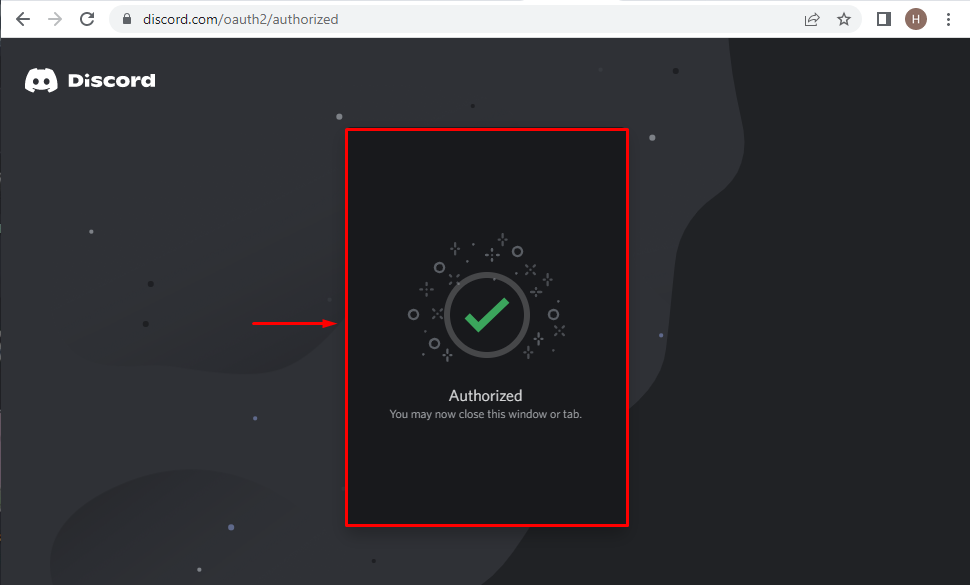
¿Cómo usar Invite Tracker Bot en Discord?
Para utilizar las funcionalidades del bot » Invitar Tracker «, siga los siguientes pasos.
Paso 1: Inicie la aplicación Discord
Desde el menú Inicio, abra la aplicación Discord haciendo clic en » Abrir «:
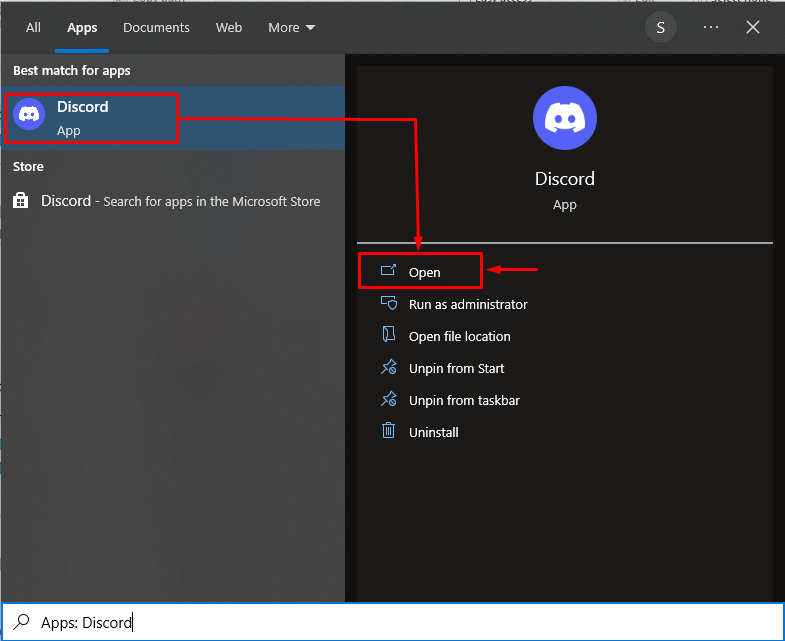
Paso 2: navegue al servidor Discord
En este paso, haga clic en el servidor elegido antes para integrar el bot Invite Tracker agregado:
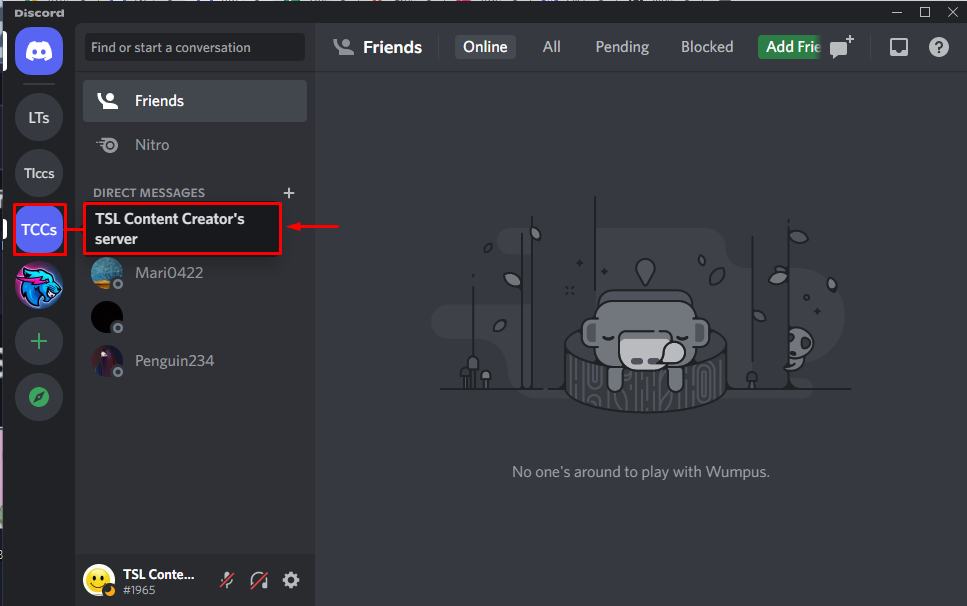
Paso 3: verificar la existencia del bot de seguimiento de invitaciones
La presencia del bot indicado se puede verificar comprobando la lista de miembros del servidor del «Creador de contenido de TSL » de la siguiente manera:
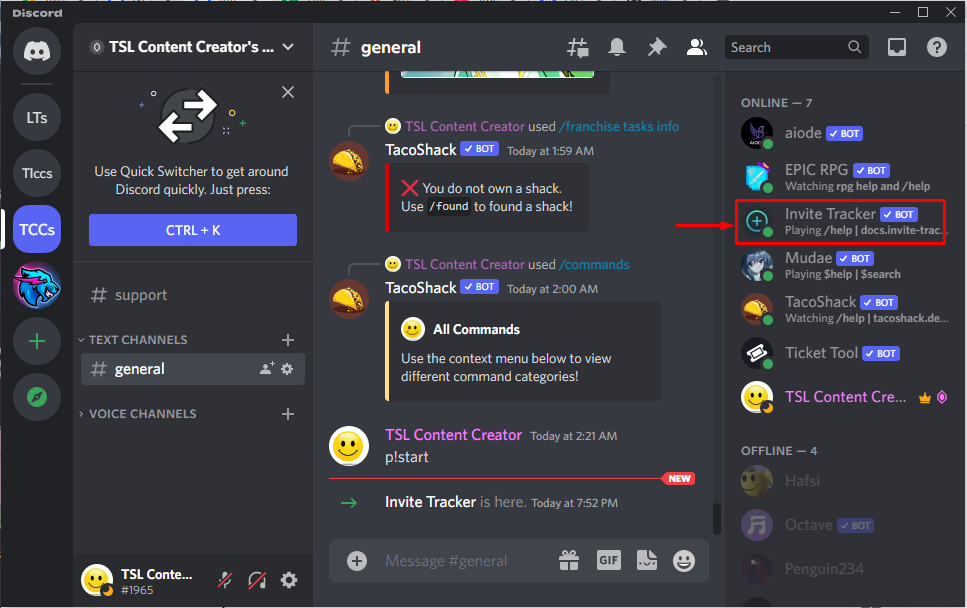
Paso 4: Insertar comando
Para usar el bot » Invitar Tracker «, escriba el comando indicado para mostrar la información del servidor:
| /infoservidor |
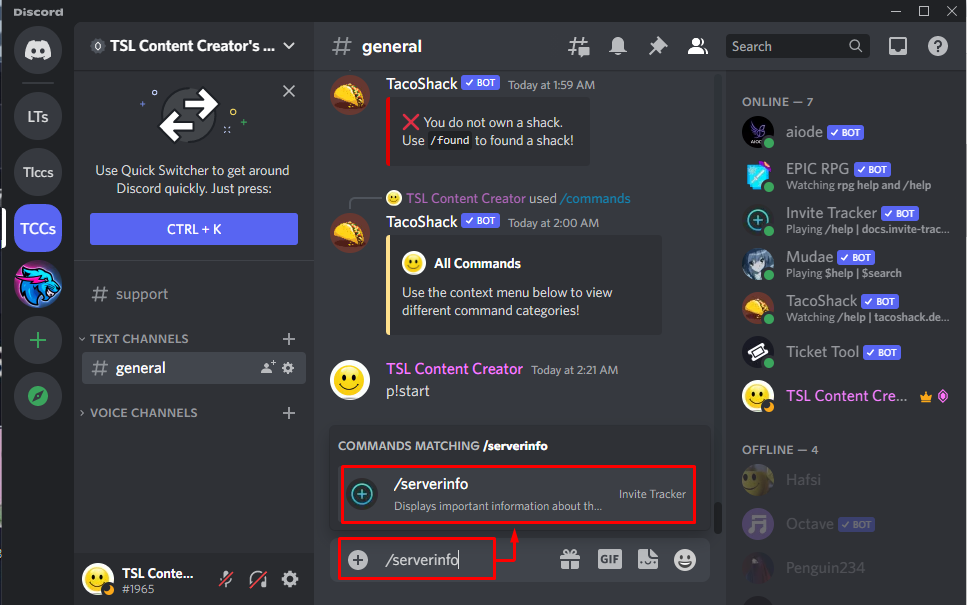
Paso 5: Verifique la salida
En el resultado a continuación, se puede observar que se muestra toda la información relevante sobre el servidor asociado:
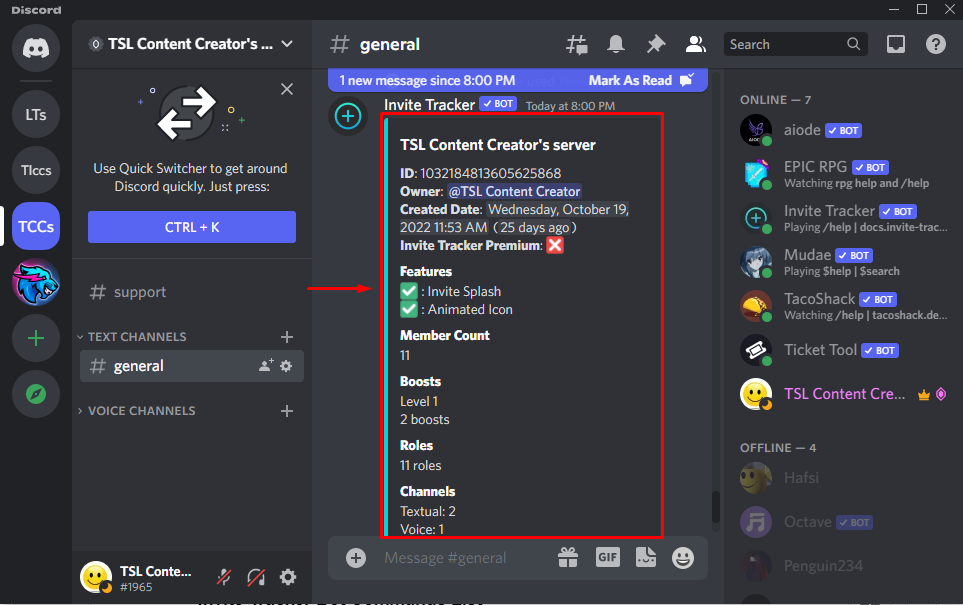
Invitar lista de comandos del bot rastreador
Los siguientes son algunos de los otros comandos de Invite Tracker Bot y sus funcionalidades, respectivamente:
| Comandos | Funcionalidad |
| /acerca de | Muestra información sobre la invitación al bot Tracker. |
| /roleinfo <@role> | Muestra información sobre un rol en particular. |
| /infoservidor | Se muestra la información sobre el servidor. |
| /información de usuario [@usuario] | Se muestra la información sobre el miembro. |
| /silbido | La latencia se muestra usando este comando. |
Hemos proporcionado el procedimiento más simple para agregar y usar el bot Invite Tracker en Discord.
Conclusión
Para agregar y usar el bot Invite Tracker en Discord, visite el sitio top.gg, invite al bot al servidor y verifique los permisos requeridos. Como resultado, el bot estará autorizado y listo para usar. Para usar el bot, escriba cualquiera de los comandos provistos para verificar la funcionalidad correspondiente. Este blog lo guió sobre cómo agregar y usar el bot Invite Tracker en Discord.